上一篇
磁盘优化💻轻松掌握电脑磁盘清理技巧,笔者带你一步步操作
- 问答
- 2025-08-20 01:30:46
- 4
磁盘优化、电脑清理、C盘空间不足、垃圾文件清理、存储感知、磁盘碎片整理、Win10/Win11优化、系统瘦身、临时文件、大文件查找
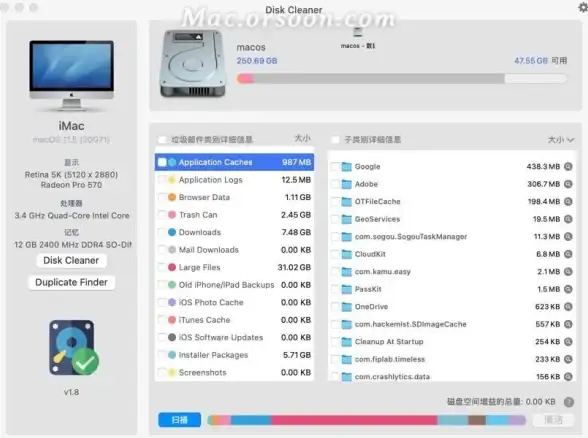
📁 一、 手动清理“临时文件” (Quick Win!)
这是最直接、最安全的方法,适合所有用户。
- 操作路径:
Win + I打开设置 > 系统 > 存储 > 临时文件。 - 勾选项目:“临时文件”、“回收站”、“下载文件夹”(谨慎)、缩略图缓存等。
- 最后点击:“删除文件”按钮。✅ 瞬间可释放几个GB的空间!
⚙️ 二、 开启“存储感知”功能 (Set & Forget!)
让Windows自动帮你打理磁盘,一劳永逸。
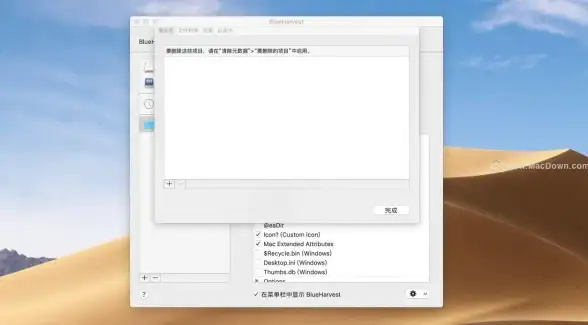
- 操作路径:
Win + I> 系统 > 存储 > 存储感知。 - 如何设置:开启后点击“运行存储感知”,可设置为每天、每周或每月自动清理,还可以勾选“删除临时文件”等选项,实现完全自动化。🤖
🔍 三、 查找并删除“大文件” (Targeted Hunt!)
精准定位占用空间的“元凶”。
- 推荐工具:使用系统自带的 “磁盘清理” 工具(在开始菜单搜索即可),或使用第三方工具如 TreeSize Free(功能强大且直观)。
- 操作提示:重点扫描下载(Downloads)、文档(Documents)、视频(Videos) 等文件夹,删除不再需要的巨型文件(如电影、安装包、旧项目备份)。
🧹 四、 清理系统更新残留 (Advanced Move!)
Windows更新后会留下旧的系统文件,这些文件通常可以安全删除。
- 操作路径:同上文的“临时文件”页面,仔细查找一项名为 “Windows更新清理” 或 “以前的Windows安装” 的选项,如果存在,勾选并删除即可。⚠️ 注意:删除后通常无法回退到之前的系统版本。
⏳ 五、 优化驱动器(碎片整理)(Maintenance!)
对于传统的机械硬盘(HDD),定期整理碎片至关重要;但对于固态硬盘(SSD),则无需此操作,系统会自动优化。
- 操作路径:在“此电脑”中右键点击磁盘 > 属性 > 工具 > 优化。
- 如何判断:系统会显示媒体类型,并推荐你是进行“优化”(SSD)还是“碎片整理”(HDD)。🔄
🚨 重要提醒 (Safety First!)
- 谨慎操作:不确定的文件不要删,尤其是系统文件(System32等)和程序文件(Program Files)。
- 备份习惯:在进行任何大规模清理前,重要数据务必备份! 💾
- 卸载软件:通过“设置”>“应用”>“应用和功能”来正确卸载不用的程序,而不是直接删除文件夹。
希望这些技巧能帮你轻松释放磁盘空间,让电脑运行如飞!🚀
(信息综合参考于2025年8月的微软官方Windows 11支持文档及通用PC维护知识)
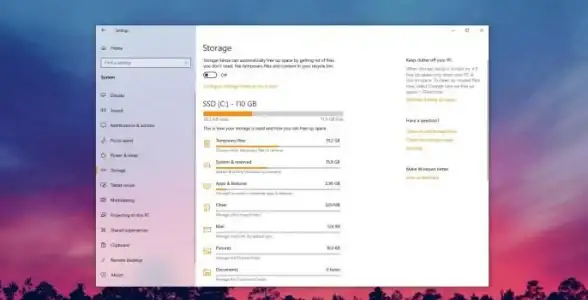
本文由 库玉书 于2025-08-20发表在【云服务器提供商】,文中图片由(库玉书)上传,本平台仅提供信息存储服务;作者观点、意见不代表本站立场,如有侵权,请联系我们删除;若有图片侵权,请您准备原始证明材料和公证书后联系我方删除!
本文链接:https://vds.7tqx.com/wenda/670216.html
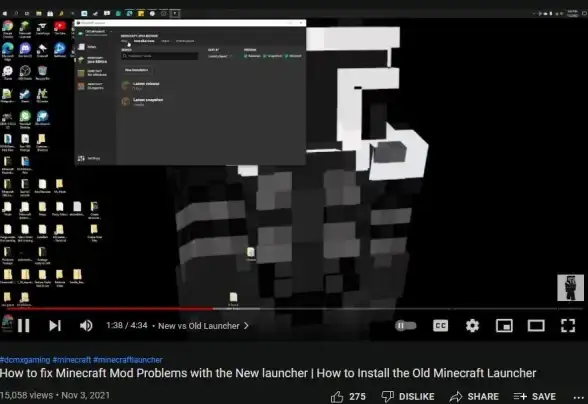




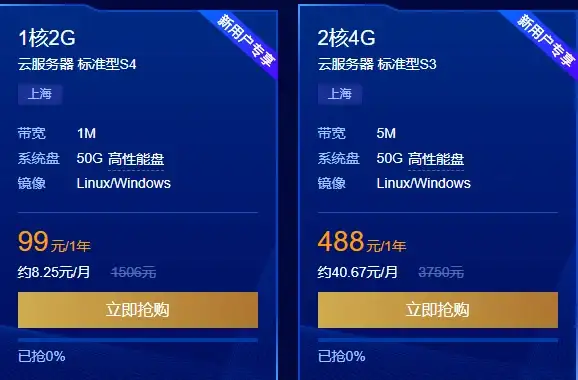

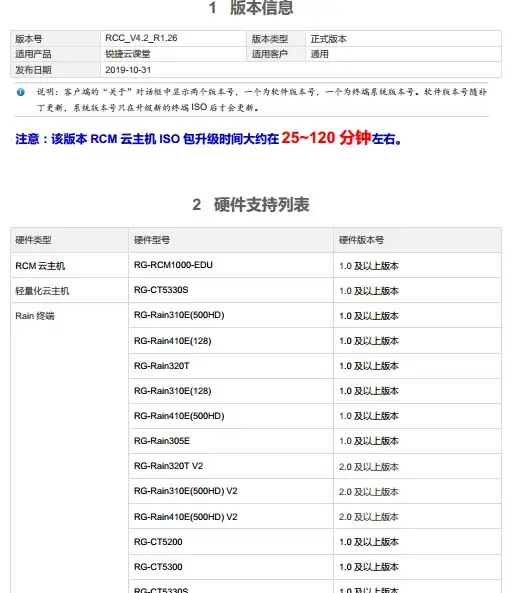

发表评论